
Połączenia przez Wi-Fi umożliwiają Twojemu iPhone'owi nawiązywanie i odbieranie połączeń telefonicznych i wiadomości tekstowych przez sieć Wi-Fi. Jeśli masz słaby sygnał komórkowy ale solidny sygnał Wi-Fi, Twój iPhone automatycznie przełączy się i przekieruje połączenia i SMS-y przez Wi-Fi.
Firma Apple dodała obsługę połączeń Wi-Fi na iPhonie z iOS 8 i jest teraz obsługiwana przez wielu operatorów. W USA obsługują go AT&T, MetroPCS, Sprint, T-Mobile, Verizon i Vodafone. Możesz tego użyć tylko wtedy, gdy obsługuje to Twój operator komórkowy.
Co musisz wiedzieć
ZWIĄZANE Z: Jak łatwo zwiększyć sygnał telefonu komórkowego w domu
Jest to domyślnie wyłączone, więc musisz je włączyć, zanim zrobi cokolwiek. Po włączeniu będzie „po prostu działać”, a telefon w razie potrzeby automatycznie przełączy się na Wi-Fi. Zobaczysz to zaznaczone na pasku stanu - na przykład wyświetli się „T-Mobile Wi-Fi” zamiast „T-Mobile LTE”, jeśli używasz T-Mobile, a Twój telefon jest obecnie połączony z Wi- Fi zamiast sieci komórkowej LTE. Wybierz numer lub wyślij wiadomość tekstową w normalny sposób, gdy na pasku stanu pojawi się komunikat „Wi-Fi”, a połączenie zostanie nawiązane przez połączenie Wi-Fi zamiast komórkowego.
Będzie automatycznie przełączać się między sieciami komórkowymi i Wi-Fi, gdy wyjdziesz z obszaru objętego przez Wi-Fi, więc nie musisz robić nic innego ani nawet o tym myśleć.
Działa to tylko wtedy, gdy Twój operator włączył niezbędne wsparcie na swoim końcu. Operator musi mieć możliwość automatycznego przekierowywania połączeń i SMS-ów przez Internet.
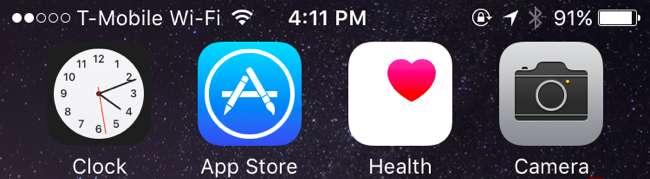
Co będziesz potrzebował
Aby korzystać z tej funkcji, potrzebujesz tylko dwóch rzeczy:
- Operator obsługujący połączenia Wi-Fi : W Stanach Zjednoczonych AT&T, MetroPCS, Sprint, T-Mobile, Verizon i Vodafone oferują tę funkcję. Jest również obsługiwany przez różnych innych operatorów komórkowych na całym świecie. Konsultować Oficjalna lista operatorów komórkowych Apple obsługujących połączenia Wi-Fi aby sprawdzić, czy Twój operator oferuje tę funkcję.
- IPhone 5c lub nowszy : Starsze iPhone'y tego nie obsługują. Do korzystać z tej funkcji.
Jak włączyć połączenia Wi-Fi
Aby włączyć połączenia Wi-Fi, wybierz Ustawienia> Telefon> Połączenia Wi-Fi na swoim iPhonie. Aktywuj suwak „Połączenia przez Wi-Fi na tym iPhonie”.
Jeśli nie widzisz opcji „Połączenia przez Wi-Fi” w obszarze Połączenia na ekranie Telefon, ta funkcja jest dla Ciebie niedostępna, ponieważ Twój operator komórkowy jej nie obsługuje.
Powinieneś także kliknąć „Aktualizuj adres alarmowy” i upewnić się, że Twój operator ma prawidłowy adres. Jeśli kiedykolwiek wybierz numer 911 przez sieć Wi-Fi , służby ratunkowe zobaczą Twoje połączenie powiązane z adresem alarmowym, który tu wprowadzisz.
Jeśli kiedykolwiek napotkasz problem z połączeniami Wi-Fi, możesz ponownie odwiedzić ten ekran i wyłączyć go jednym dotknięciem.
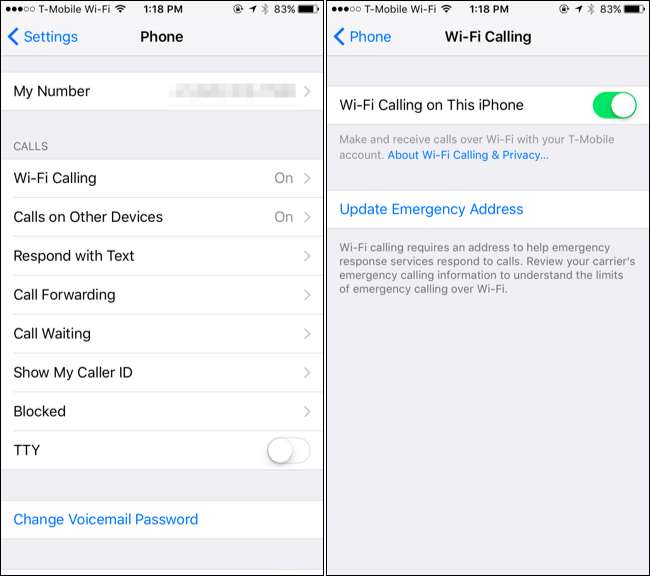
Korzystanie z połączeń Wi-Fi wraz z ciągłością
ZWIĄZANE Z: Jak sprawić, by komputery Mac i urządzenia iOS bezproblemowo współpracowały z ciągłością
Połączenia przez Wi-Fi zwykle nie działają funkcja Continuity . Jeśli włączysz dzwonienie przez Wi-Fi, nie będziesz w stanie nawiązywać ani odbierać połączeń na komputerze Mac lub innym urządzeniu z systemem iOS, takim jak iPad.
Apple powoli to naprawia. W USA tylko AT&T, T-Mobile i Sprint umożliwiają korzystanie ze standardowych funkcji Continuity wraz z połączeniami Wi-Fi. Sprawdź tę mapę operatorów i sprawdź, czy funkcja „Połączenia Wi-Fi na obsługiwanych urządzeniach połączonych z iCloud” jest oferowana przez Twojego operatora.
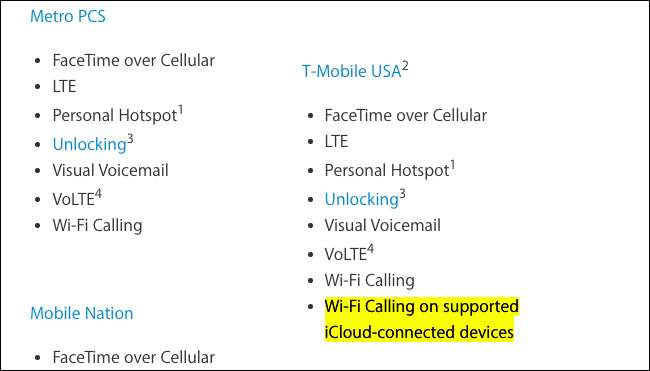
Możesz włączyć tę funkcję na ekranie Telefon w aplikacji Ustawienia. Pod opcją dzwonienia przez Wi-Fi na ekranie Telefonu kliknij „Połączenia na innych urządzeniach”. Wybierz „Dodaj połączenia Wi-Fi dla innych urządzeń”, a inne urządzenia zalogowane na Twoim koncie iCloud będą mogły normalnie nawiązywać i odbierać połączenia, nawet przy włączonej funkcji połączeń Wi-Fi. Przewoźnicy będą musieli zrobić wszystko, co w ich mocy, aby to umożliwić, a taką opcję oferuje obecnie tylko kilku przewoźników.
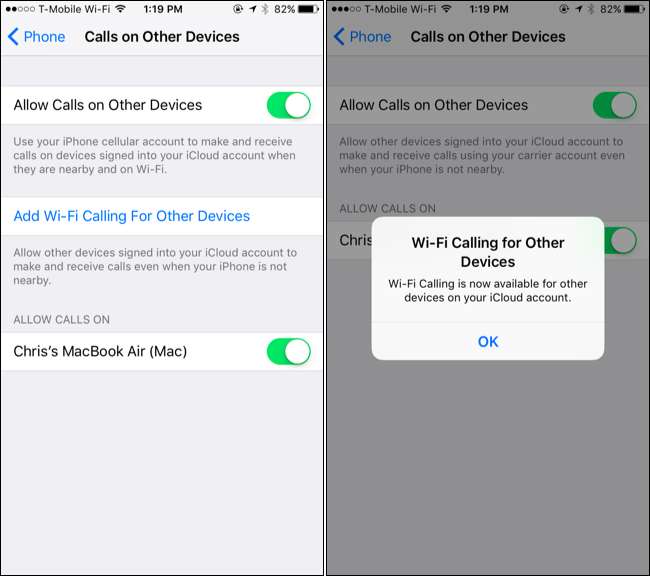
Dzwonienie przez Wi-Fi nie jest funkcją błyskawiczną, którą wiele zauważysz po jej włączeniu, ale sprawia, że Twój iPhone działa znacznie lepiej w obszarach o słabym sygnale komórkowym, ale z solidnym sygnałem Wi-Fi.
Źródło zdjęcia: Omar Jordan Fawahl na Flickr







